 谷歌浏览器电脑版
谷歌浏览器电脑版
硬件:Windows系统 版本:122.0.6261.6 大小:67.90MB 语言:简体中文
评分: 发布:2022-07-14 更新:2024-04-10 厂商:谷歌信息技术(中国)有限公司
谷歌浏览器出现图片破损情况怎么办?使用谷歌浏览器上网的时候会访问很多有图片的网页,不少用户都遇到了图片破损显示不完全的问题,这样非常响应用户的上网体验。为了帮助大家解决谷歌浏览器图片破损的问题,小编整理了谷歌浏览器恢复图片正常显示攻略,快来一起学习学习吧!

1、打开谷歌浏览器Chrome >> 点击右上角竖着的三个小圆点图标按钮 >> 点击“设置”。

2、点击左侧导航菜单“系统”>> 点击“使用硬件加速模式(如果可用)”右侧对应的开关按钮,让其处于关闭状态。

3、点击“使用硬件加速模式(如果可用)”右侧的【重新启动】按钮,或直接关闭谷歌浏览器后重新打开即可。
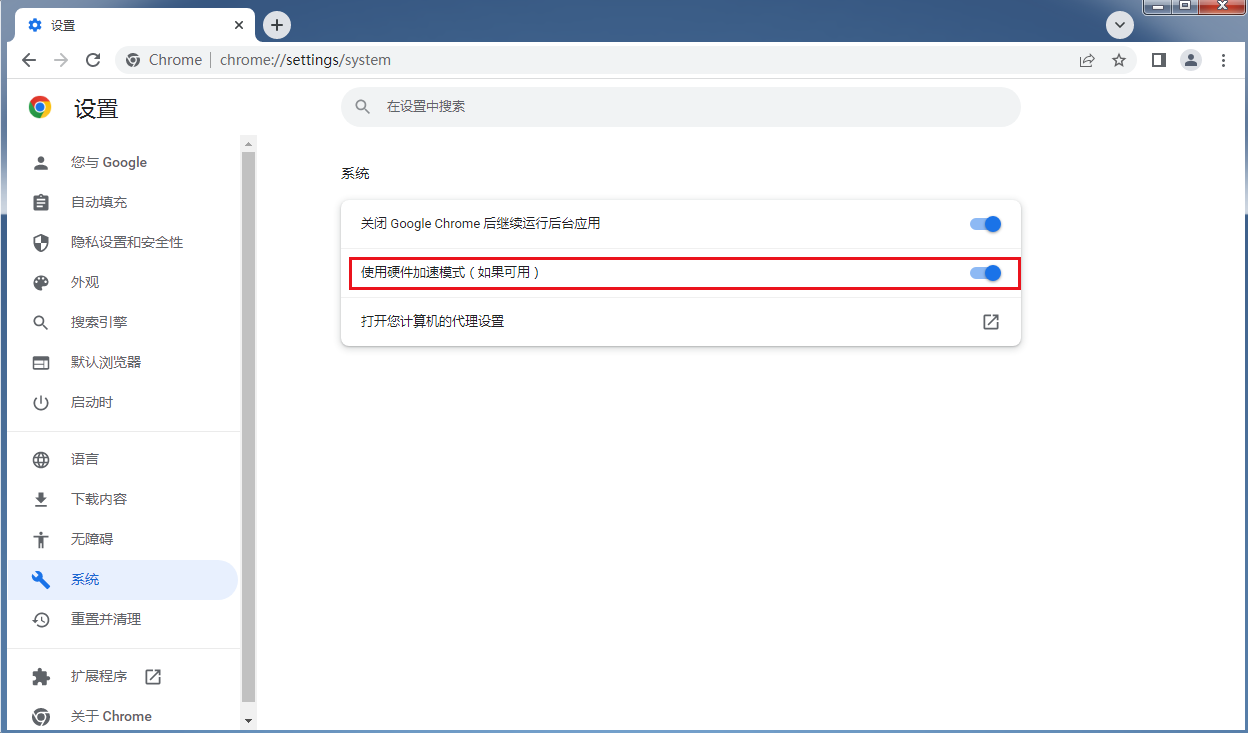
通过上面浏览器下载家园小编分享的【谷歌浏览器出现图片破损情况怎么办-谷歌浏览器恢复图片正常显示攻略】内容,相信大家都知道该如何处理谷歌浏览器出现的图片破损问题了,更多精彩分享,请继续关注本站!